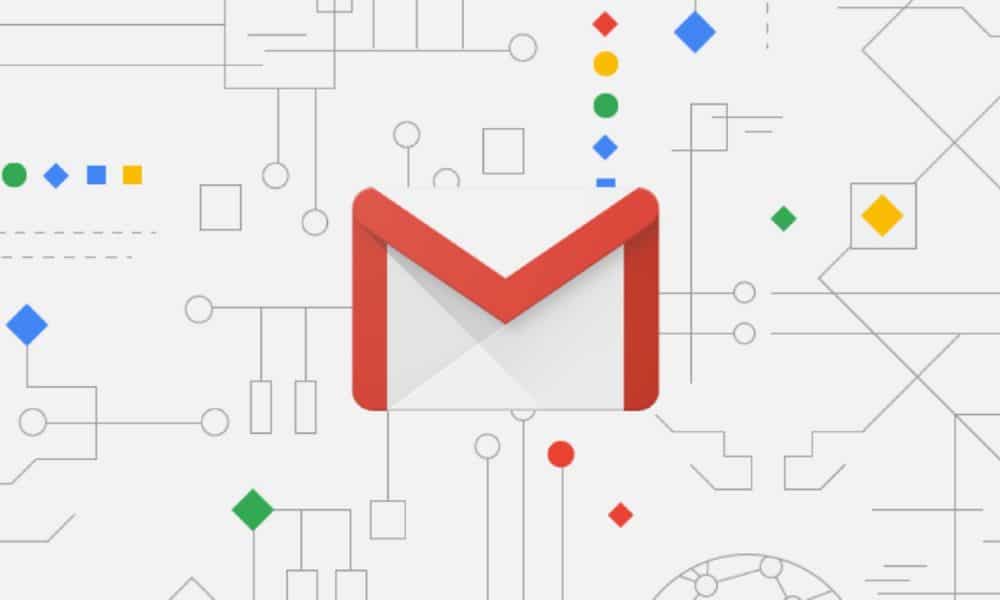Een van de gemakkelijkste manieren om een Gmail-inbox op te ruimen, is door oude berichten te archiveren. Bij archivering worden uw oude e-mails naar hun eigen sectie verplaatst, terwijl uw hoofdinbox schoon en opgeruimd aanvoelt.
Je hebt verschillende manieren om toegang te krijgen tot gearchiveerde e-mail, maar het is belangrijk om te onthouden dat deze geen eigen sectie heeft, maar gewoon uit je hoofdinbox wordt verplaatst.
Lees hier meer over het gebruik van de archieffunctie in Gmail op verschillende apparaten.
Hoe gebruik je de bestandsfunctie op het bureaublad?
Als je een bericht in Gmail op desktop wilt archiveren, duurt dat maar een paar klikken:
- Om toegang te krijgen tot de bestandsfunctie op het bureaublad, moet u eerst log in op uw Gmail-accountZoek vervolgens het bericht dat u wilt archiveren en plaats de muisaanwijzer erop. bestandspictogram die eruitziet als een pijl naar beneden, en die specifieke e-mail wordt gearchiveerd
Hoe toegang krijgen tot uw gearchiveerde e-mails op desktop?
Alle gearchiveerde berichten zijn gemakkelijk toegankelijk. Hier is hoe het te doen:
- Navigeer naar de linkerzijbalk of klik op het drieregelige menu om de linkerzijbalk te openen Zodra de zijbalk is geopend, kiest u alle mails. Als u Alle e-mail niet kunt zien, drukt u op Meer en opent u Alle e-mail vanaf daar. Alle gearchiveerde e-mails zullen daar zijn
Ditzelfde proces kan ook worden gebruikt via de Gmail-app.
Het is belangrijk op te merken dat dit niet alleen toegang heeft tot gearchiveerde e-mail. In Alle berichten heeft gearchiveerde e-mail niet de inboxlabel naast e-mail.
Hoe de zoekbalk te gebruiken om toegang te krijgen tot gearchiveerde e-mails op het bureaublad?
U kunt niet rechtstreeks in de zoekbalk zoeken naar gearchiveerde e-mails. In plaats daarvan laten we u zien hoe u de zoekbalk gebruikt om toegang te krijgen tot gearchiveerde e-mails (onderdeel van All Mail).
- Schrijven -in: Verzonden -in: Concept -in: Inbox” -heeft: geen gebruikerstags in de zoekbalk hebt u toegang tot de Inbox van alle e-mails Typ vervolgens de afzender, het onderwerp of het onderwerp van de e-mail in de zoekbalk en druk op Enter Nu, zoek in de resultaten om de e-mail te vinden waarnaar u op zoek bent
Hoe e-mails op het bureaublad dearchiveren?
Een gearchiveerde e-mail kan eenvoudig worden hersteld en gedearchiveerd. Hier is hoe het te doen.
- Log in naar je Gmail-accountalle e-mail openenaan de linkerkant Scroll om de e-mail in kwestie te vinden Als u de e-mail in kwestie hebt gevonden, klikt u met de rechtermuisknop en kiest u de Verplaats naar Inbox optie
De archieffunctie in de Gmail-app gebruiken
Als je de Gmail-app gebruikt, kun je e-mails ook met een paar tikken archiveren. Dat is hoe:
- Start de Gmail-appTik en open het betreffende bericht Tik op het bestandspictogram bovenaan de app
Daar ga je! Een korte handleiding om de archieffunctie van Gmail te begrijpen. Het is een geweldige manier om uw inbox onder controle te krijgen zonder e-mails te hoeven verwijderen.
Heb je hier enig idee van? Laat het ons hieronder weten in de comments of neem de discussie mee naar onze Twitter of Facebook.